Hogyan lehet ellenőrizni a merevlemez hibákat

- 2632
- 494
- Hegedüs Sándor
A klasszikus merevlemez egy olyan számítógép fontos eleme, amely hosszú távú tárolást biztosít nagy mennyiségű adat. Mivel azonban egy ilyen meghajtó működése nagy sebességű orsó forgást igényel, a merevlemez -erőforrás korlátozott. Az idő múlásával a tányérok felületén felmerülnek a területek, amelyek mágnesezése/demagnetizálása hibákkal történik. Az ilyen hibás területeket ágyágazatoknak nevezzük, és képesnek kell lenniük arra, hogy időben azonosítsák, hogy kizárják számos olvashatatlan fájl megjelenését.

Ma megvizsgáljuk a merevlemez állapotának diagnosztizálásának leggyakoribb módjait, amelyek között megkülönböztetheti a beépített eszközöket és a programokat a harmadik fél gyártójától.
HDD ellenőrizze a parancssorot
Az MS Windows legkorábbi verzióitól kezdve ezt az operációs rendszert olyan segédprogrammal felszerelték, amely diagnosztizálhatja a használt meghajtókat. Fontolja meg, hogyan lehet ellenőrizni a számítógép merevlemezét a szervizelhetőség szempontjából és a kimenő ágazatok jelenlétét az eszköz segítségével:
- Hívja a konzolt "Perform";
- Írja be a CMD parancsot;
- A terminálablakban beírjuk a chkdsk: /f /r;
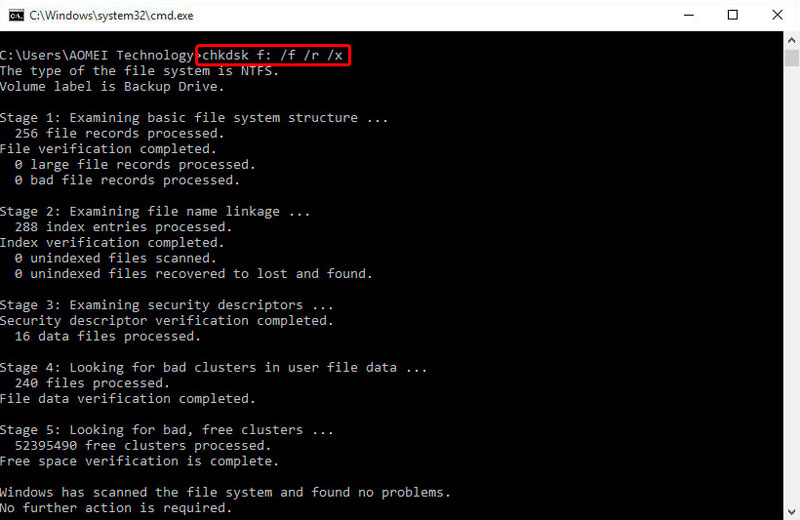
- Ha az operációs rendszer által használt lemez beolvasását kívánja beolvasni, akkor a segédprogram üzenetet fog kiadni erről, és azt javasolja, hogy ellenőrizze az újraindítás után, a Windows megkezdése előtt;
- Az N megválaszolásával elkezdi az ellenőrzést, az eredmények szerint, amelyeknek az ellenőrzés eredményeivel kapcsolatos jelentést a program ablakban mutatják be.
Egy kicsit a használt paraméterekről. /F azt jelenti, hogy a segédprogramnak, ha a hibák észlelik, automatikusan kijavítanák őket, /r - hogy az ágy ágazatok kereséséhez van szükség, és ha ilyenek találhatók, meg kell próbálnia visszaállítani a benne rögzített információkat.
FIGYELEM. Ellenőrizze a lemez segédprogramja megérti az NTFS, FAT32 formátumban formázott lemezeket. Ha azt szeretné ellenőrizni, hogy a hordozó egy másik fájlrendszert használja, az nem ismeri fel.Vegye figyelembe, hogy ha a lemezmennyiség nagy, akkor a teljes ellenőrzés ezekkel a paraméterekkel sok időt vehet igénybe, akár több órát is. Fontolja meg ezt, ha időben hiányos vagy.
És még egy árnyalat: a közmű jól megbirkózik a feladataival, a rossz ágazatok keresésével és a hibák kijavításával. De ha működik a rendszer által használt lemezen, akkor azokon a területeken, amelyeket az operációs rendszer által használt fájlokhoz osztanak, akkor a javítás lehetetlen lesz. Ezt a jelentés látja - a talált és a javított ágazatok száma nem egyezik.
A helyzet javítható, csak offline szkennelési módban kell megkezdenie a segédprogramot. Ez azt jelenti, hogy a választott lemezt leválasztják, ellenőrzik és újra felszerelik. Nem valószínű, hogy egy ilyen fókusz elvégezhető egy rendszerlemez segítségével, de itt van egy megoldás: A CHKDSK a PC első újratöltése után végigfuttatja a szkennelést.
A program offline módban történő működtetéséhez emellett meg kell adnia a paramétert /offlinescanandFix -et. Ha a közmű beszámol arról, hogy a lemezt nem lehet ellenőrizni, mivel azt a rendszer folyamat használja. Válasz Y, zárja be a terminál ablakot, töltse újra a számítógépet - A szkennelés automatikusan elindul az operációs rendszer kezdetéig.
TANÁCS. Mindig megtekintheti a letapogatási eredményeket - a naplót Windows -ban tárolják (Win+R, az EventVWR csapat.MSC, "Alkalmazások" alszakasz, a chkdsk szó keresése).A Windows Intézőn keresztül történő ellenőrzés
A merevlemez -PC hibáinak ellenőrzésének egyszerű és érthető módja a "Vezeték" használata. Kattintson a PKM elemre a lemezen, amelyet ellenőrizni szeretnénk, lépjen be a "Tulajdonságokba", és a "Szolgáltatás" lapon elkezdjük ellenőrizni.
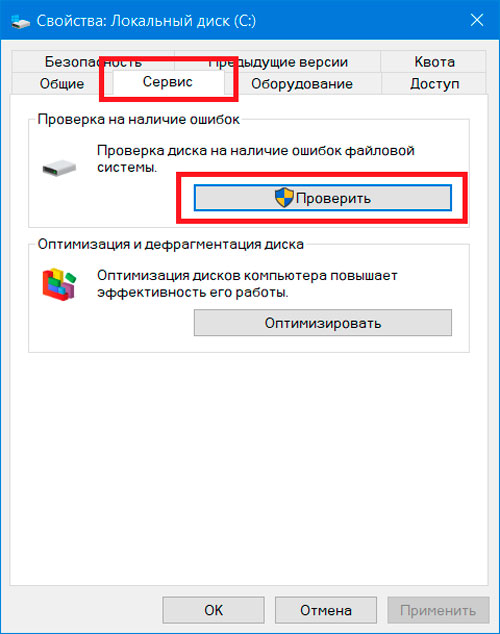
A "tucat" és a Windows 8 számára.1 Előfordulhat, hogy nem kell ellenőrizni. Legalább egy ilyen üzenetet fog látni, de erőszakkal elindíthatja. Az ellenőrzésen kívül a Windows 7 -nek lehetősége van a hibákat tartalmazó ágyágazatok kijavítására - csak a megfelelő ellenőrző jeleket kell behelyeznie, mielőtt elindulna.
Mindenesetre a jelentés a folyóiratban elérhető lesz, a keresést a fentiekben leírt módon hajtják végre.
HDD ellenőrzés a Windows PowerShell -be
Fontolja meg, hogyan lehet ellenőrizni a merevlemez hatékonyságát azáltal, hogy a PowerShell -et alternatívákként indítja el a parancssor használatához:
- Futtassa a "Perform" konzolt;
- Gyűjtse össze a PowerShell -t;
- Kattintson a PKM tetejére a talált elemen, és válassza ki a szolgáltatás elindítását az adminisztrátor nevében;
- A merevlemez ellenőrzéséhez a következő parancsokat mutatjuk be:
- Javító -Volume -Drivetter (vegye figyelembe, hogy a vastagbél nem kell ide helyezni);
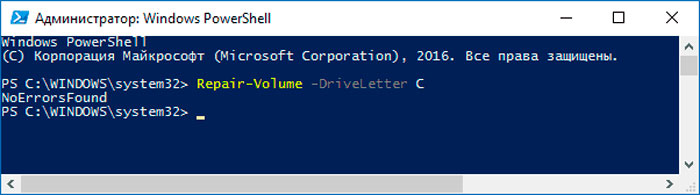
- Javítás -Volume -Drivetter -OffLinesCanandFix (ezt a paramétert akkor használják, ha offline szkennelést kell végeznie).
- Javító -Volume -Drivetter (vegye figyelembe, hogy a vastagbél nem kell ide helyezni);
A noerrorsfound üzenet azt jelenti, hogy a lemezen nem voltak hibák.
Harmadik parti szoftver a merevlemezek ellenőrzéséhez
Számos speciális program és segédprogram található, amelynek célja a merevlemezek ellenőrzése a törött ágazatok jelenléte érdekében, azzal a lehetőséggel, hogy rögzítsék őket.
Crystaldiskinfo
A legjobb diagnosztikai programokhoz tartozik a HDD állapotának ellenőrzésére. Együtt tud működni a lemezek minden fajtájával, beleértve a külsőt is. A lemezek felületének alapos vizsgálatát végzi, részletes jelentést készít a számítógéphez csatlakoztatott összes lemez állapotának elemzésével, részletes összefoglaló formájában. A jelentés segítségével megtudhatja a teljes összefoglaló lemezt, beleértve a firmware verziót és egyéb érdekes információkat.
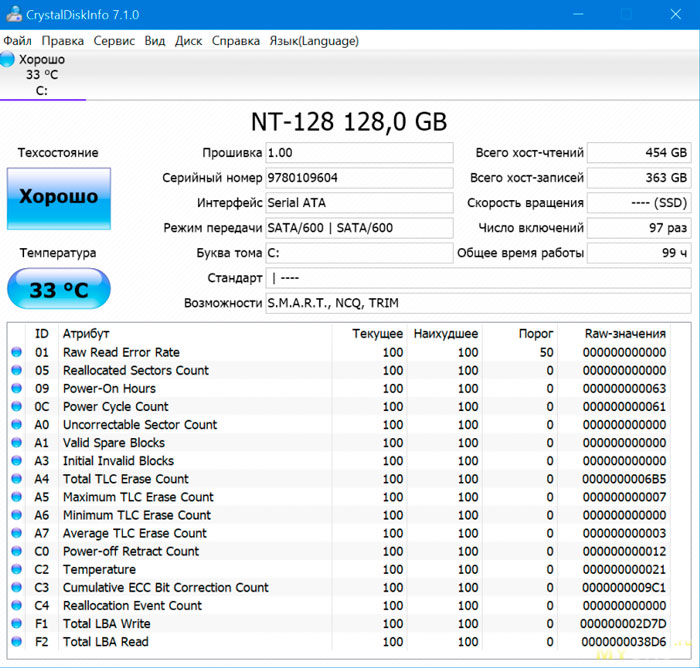
A segédprogram valós időben nyomon tudja követni a HDD hőmérsékletét. A haladó felhasználók számára a hitelesítési paraméterek finom beállítását lehet végrehajtani. A lemez törött ágazatainak méterét is nullázhatja. Még olyan funkció is elérhető, mint a PC -beindítások számának nyomon követése.
A Crystaldiskinfo fő hátránya a hibák kijavításának képtelensége, de ideális a merevlemez diagnosztizálására.
Victoria HDD
Talán a leghíresebb ingyenes program, amely nagyon hosszú ideig jelen van a piacon. Kiterjedt funkcionalitása van, lehetővé teszi a merevlemez állapotának ellenőrzését, és részletes információkat adhat ki az ilyen ellenőrzés eredményeiről. A jelentést a végső felhasználó számára kényelmes formában állítják össze, a dekódolást igénylő információk nem lesznek. De a program első verzióinak nem volt grafikus felülete, és műszaki szempontból bőven volt, és tanulmányozást igényel.
A program a freeware kategóriába tartozik, azaz teljesen ingyenesen használhatja. A letöltés jobb, ha a hivatalos webhelyről készít.
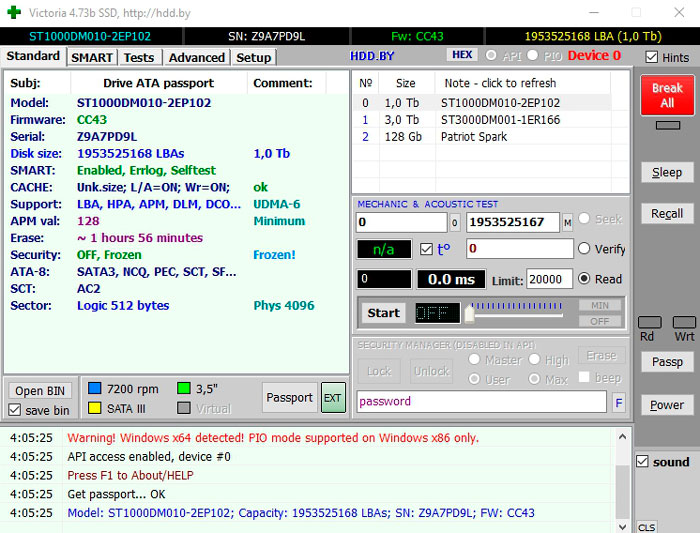
Utasításokat adunk a merevlemez diagnosztizálásáról a Windows 10 Victoria programban:
- Elindítjuk a segédprogramot (feltétlenül az adminisztrátor jogaival);
- Ha figyelmeztetései vannak, hagyja figyelmen kívül őket a sajtóban (a szervizközpontok szakembereinek szánták);
- Kattintson a Standard fülre, válassza ki a merevlemezt a listából, amelyet ellenőrizni akarunk;
- A gyors ellenőrzéshez kattintson az Intelligens fülre, majd a Get Smart gombra. Az eredményeket grafikus formában mutatjuk be, a zöld körök a problémák hiányáról beszélnek, a sárga - a nem kritikus problémákról, a pirosról - a súlyos hibákról;
- A részletes kiválasztott ellenőrzés végrehajtásához fel kell lépnie a Test fülre, és nyomja meg a Start gombot.
Az eredmények értelmezése nagy jelentőséggel bír. Az ágazatokat különböző színekben festik, a tonalitás az olvasási/felvételi műveletek végrehajtásának sebességétől függ. Tehát a szürke szín azt sugallja, hogy a kezelés és a válasz sebessége normál határokon belül van, a zöld szektorok - a műveletet nem mindig hajtják végre normálisan. Nem lehet túl sok ilyen ágazat (akár több ezer). De még az új HDD -n is megtalálhatók. A narancssárga szín azt sugallja, hogy ezek a területek hamarosan teljesen megtagadhatják. Legfeljebb 100 lehet. Kék és piros ágazatok - nem olvassa el, ezért ki kell zárni azokat a fellebbezésből.
A szkennelési mód a következő lehetőségekkel választható ki:
- Figyelmen kívül hagyás - csak ellenőrizze;
- Remap - Ha ágy ágazatokat észlelnek, akkor azokat a tartalékra kell cserélni, ha lehetséges;
- Visszaállítás - a meghibásodási ágazatok szoftver helyreállításának kísérlete;
- Törlés - Az ágazatok áthelyezése hibákkal
Kristálylemez
Ha ellenőrizni szeretné a merevlemez sebességét/olvasását, akkor a CrystaldiskMark program nagyszerű választás lesz.
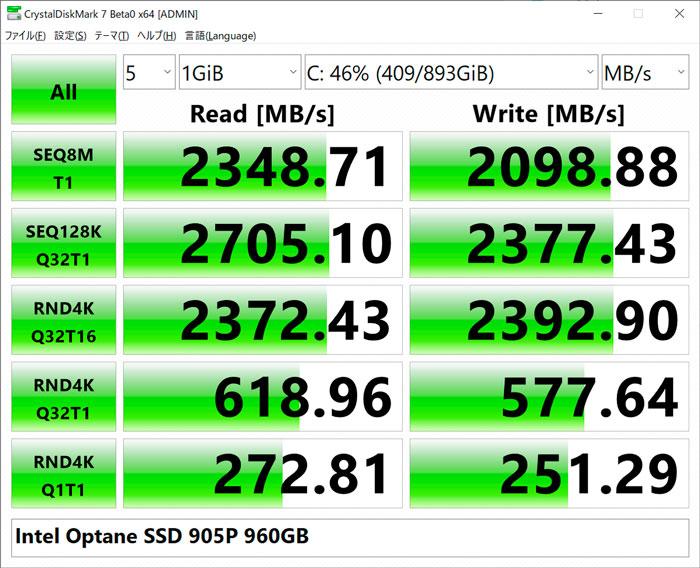
A felvétel/olvasás program típusa, a lemez kiválasztása, a tesztfájl méretének jelzésének testreszabható paraméterei között. A segédprogram meglehetősen részletes jelentést alkot, de meglehetősen nehéz lesz megérteni. Az interneten azonban megtalálhatja a merevlemez hasonló modelljének példaértékű tesztének eredményeit, és ha ezek nem különböznek túl sokat a HDD integritásától, akkor nem aggódhat. Ellenkező esetben jobb, ha a csekket Victoria -n keresztül kezdi el.
Merevlemez
Ellenőrizze a merevlemez munkaképességét a számítógépen a Windows 10/8/7 alatt, olvashatóbb eredményekkel segíti az oroszországi, a merevlemezek Sentinel -t.
A HDD működési mutatóinak nagyszámú ellenőrzése mellett a program jól megbirkózik a lemezek megfigyelésével. Jelölheti a merevlemez maximális fűtési hőmérsékletét, ha a segédprogram túllép, értesíti Önt a számítógép belső oldalának lehűtésének szükségességéről a túlmelegedés elkerülése érdekében.
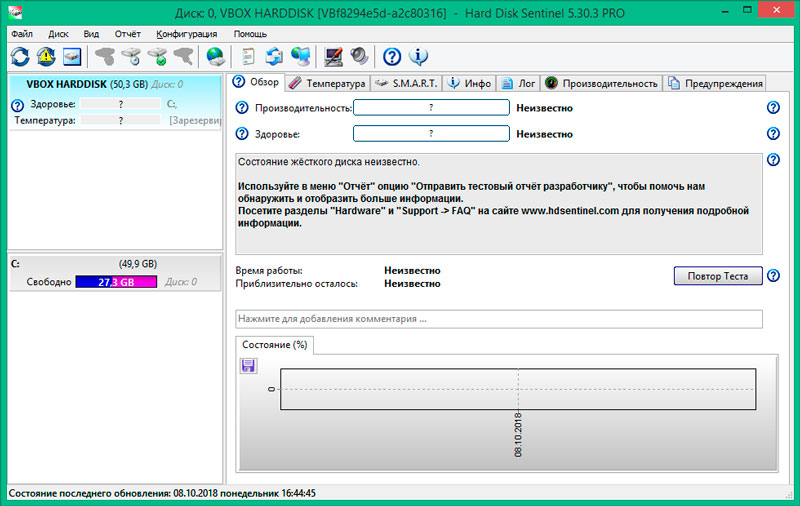
Az előző segédprogrammal ellentétben ez a program vizuális jelentést ad ki a lemez állapotáról, annak jelenlegi teljesítményéről, sőt tudja, hogyan kell megjósolni a fennmaradó Winchester -erőforrást, és a felhasználóknak ajánlásokat ad a merevlemezt, amelynek problémája van. ágazatok, és hogy ki kell -e cserélnie.
HDDLife
A merevlemez egy olyan számítógépes alkatrész, amelynek élete meglehetősen kiszámíthatatlan. A Daze -tulajdonos megpróbálja figyelmeztetni a teljes megtagadásának provokálására vonatkozó helyzeteket, és ehhez sok olyan program van, amely ellenőrizheti a HDD. Ide tartoznak a HDDLife, amelynek ikerje van, SSDLife. Ez utóbbi, amint könnyű kitalálni, a szilárdtest meghajtók megfigyelésére szakosodott.
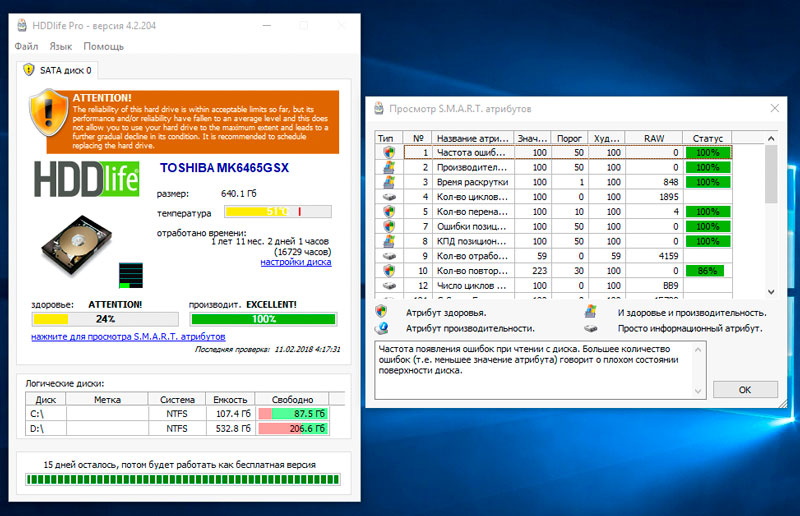
A segédprogram lehetővé teszi a lemez állapotának megfigyelését, a szín gradáción keresztül történő megjelenítését - ezt a technikát valószínűleg gyakran használják. A szokásos módon működő ágazatok zöld színben jelennek meg, ha az élet és a halál között vannak - narancs. Számos piros webhely jelenléte azt sugallja, hogy itt az ideje, hogy a merevlemezt a hulladékhoz küldje - túl sok olvashatatlan ágazat van rajta, és számuk csak növekszik.
A normál munka egy ilyen lemezen lévő számítógépen kockázatos, bármikor megtagadhatja, ami az információ elvesztésével fenyeget.
Az ingyenes verzió korlátozott funkcionalitással rendelkezik, de a HDDLife Professional opció lehetővé teszi számos egyedi művelet végrehajtását. Itt konfigurálhatja a segédprogramot egy vagy több lemez állandó megfigyelésére, és ha a tömeggátlás észlel, küldjön egy üzenetet erről e-mailben erről.
Van egy grafikon, amely jelzi a tesztek eredményeit, mennyi idő működött a HDD. Egy ilyen lehetőség nem lesz felesleges, ha használt terméket vásárol.
Van egy olyan szakasz is, amely lehetővé teszi a merevlemez hőmérsékletének nyomon követését azonos színű gradációval: zöld - a norma, a sárga - a hőmérséklet a kritikushoz közel van - a számítógéphez további hűtésre van szüksége.
Néhány HDD modell esetében meg lehet változtatni a zajjelzőket - a forgási sebességet csúszkával. Az egyik mutató növelésével csökkenti a másikot, elérve az optimális értéket önmagának.
Megjegyezzük továbbá a laptopok programjának rendelkezésre állását is.
HD dallam
Egy kis segédprogram egy egyszerű és érthető felületgel, amire szükség van, hogy ellenőrizze, hogyan működik a merevlemez, hogyan működik. A szkennelés egy okos algoritmuson alapul, alacsony szintű olvasással/felvételgel.
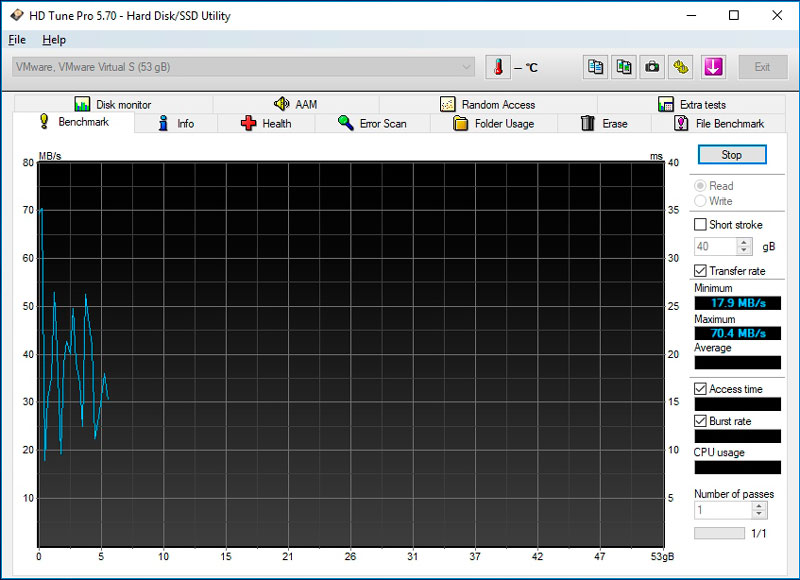
A rossz ágazatok észlelése mellett a segédprogram kijavíthatja őket. A HD dallam jó, mert képes észlelni az atipikus hibákat, amelyek nem találnak sok más speciális programot. A Pro fizetett verziója sokkal nagyobb funkciókkal és lehetőségekkel rendelkezik a merevlemezek állapotának figyelemmel kísérésében.
Hitachi meghajtó fitnesz teszt
Számos számítógéphez tartozó vasgyártónak megvan a saját programja, amely nyomon követi a HDD állapotát. Vezetési fitnesz teszt - Az egyiket univerzálisnak lehet nevezni, mivel megérti a lemezvezetők szinte minden fajtáját.
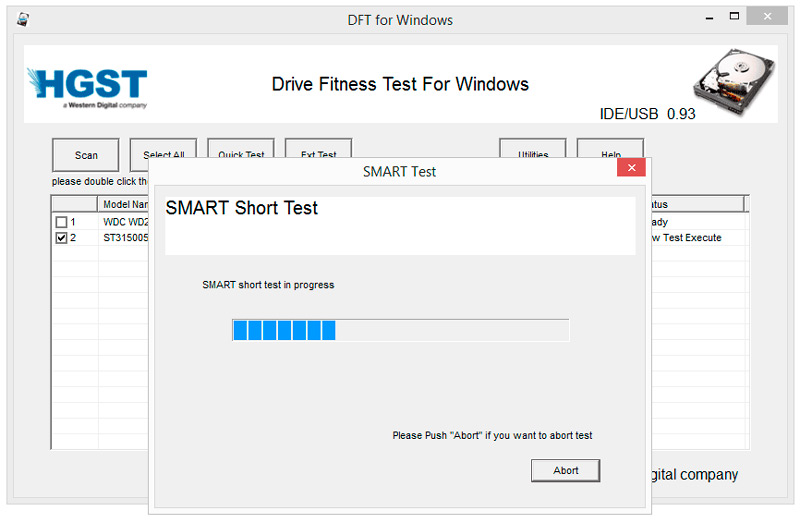
Ennek a segédprogramnak a segítségével teljes képet kaphat a lemez alrendszer állapotáról. Van egy megfigyelési funkció, amely lehetővé teszi az aktuális csavarparaméterek nyomon követését. A teszteredményeket részletes statisztikák formájában mutatják be, amelyeket a nem specialista értelmezhet.
Seagate Seatools
Egy másik program ebből a kategóriából, amely felismeri az összes gyártó lemezeit, és akár SSD -meghajtókkal is együttműködhet. A merevlemezek és a hibajavítás ellenőrzése mellett a Seagate Seatools felismerheti az inkompatibilis berendezéseket, és értesítheti a PC -tulajdonosot erről, következetlenségeket találhat a számítógépes fájlrendszerben, azonosíthatja a sérült illesztőprogramokat, és még a vírusokat is észlelni is.
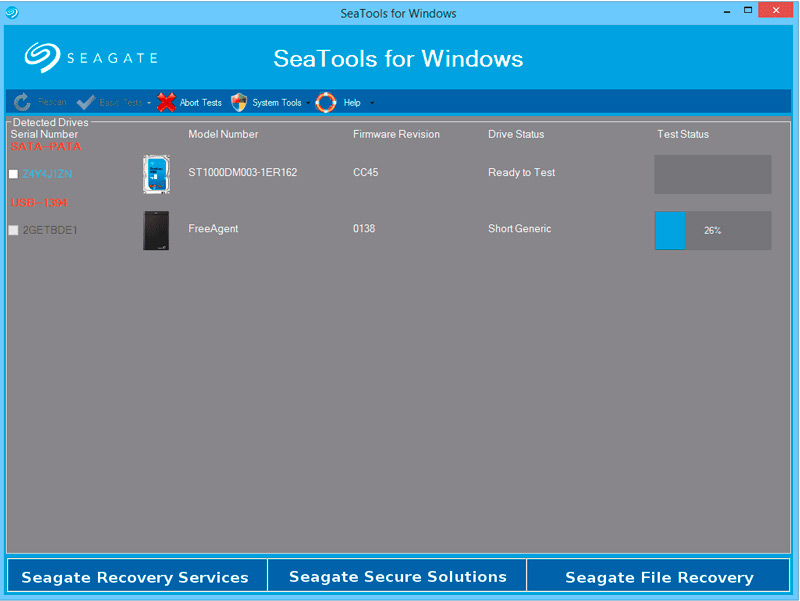
A merevlemez állapotának ellenőrzésére és tesztelésére használják. Bármilyen problémát és hibát talál.
Sok felhasználó megjegyzi, hogy a segédprogram nagyon hatékonyan működik, megtalálja a hibák és hibák teljes tartományát.
Az ilyen segédprogramok teljes listája nagyobb helyet foglal el, ezért a felhasználóknak jogot adunk arra, hogy meghatározzuk, melyik programot kell ellenőrizni a merevlemezek meghajtóik ellenőrzésére. Bizalommal lehet mondani, hogy a legtöbb számítógép -tulajdonos az itt bemutatott segédprogramokat használja. De ha van saját véleménye erről a témáról, örülünk, hogy a megjegyzésekben láthatjuk.
- « Az internetes rozetta megfelelő kapcsolata
- Hogyan hozhat létre saját konfigurációs fájlt a Counter-Strike-ben »

